
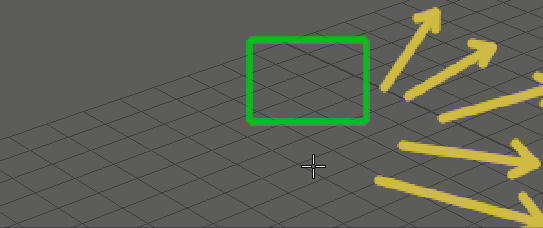
Blue Pencil ツールの使用中に[Ctrl]+[Shift]キーを押しながら右クリックすると、マーキング メニューが表示されます。
Blue Pencil マーキング メニューを使用すると、Blue Pencil ツールをすばやく切り替えることができます。マーキング メニューはタブレットのスタイラスに適していて、すばやく直感的に作業したい場合に便利です。
Blue Pencil マーキング メニューをトリガするには
- Blue Pencil を開きます。
- [Shift]+[Ctrl]キーを押しながら右クリックします。Blue Pencil マーキング メニューが表示され、右マウス ボタンを押している間は表示され続けます。
- 右マウス ボタンを押したまま、目的のツールの方向にドラッグして、サブメニューを表示します。
- ツール名を選択して、関連するツールをアクティブにします。
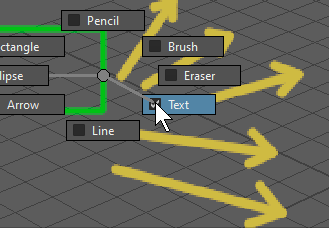
マーキング メニューでツール名をクリックして、ツールを選択します。
- 目的のツールまたは機能を選択します。
Blue Pencil マーキング メニューのオプション
Blue Pencil マーキング メニューで使用できるツールは次のとおりです。
| メニュー項目 | エフェクト | |
|---|---|---|
| トランスフォーム(Transform) | トランスフォーム モードを有効にして、図面の領域の選択、移動、回転、およびスケールを実行できるようにします。Blue Pencil 図面を修正する手順については、「Blue Pencil のトランスフォーム モードで図面を修正する」を参照してください。 | |
| 描画(Draw) | 展開して、Blue Pencil 図面ツールの選択肢を表示します。使用するツール名の横にあるオプション ボックスをクリックします。 | |
| 鉛筆(Pencil) | ビューア ウィンドウ内でフリーハンドで描画できます。 | |
| ブラシ(Brush) | ビューア ウィンドウ内でフリーハンドで描画できます。 | |
| 消しゴム(Eraser) | 現在のフレームの Blue Pencil スケッチにあるブラシ ストロークを削除します。 | |
| テキスト(Text) | 入力可能なシーンにテキスト ボックスを追加します。 | |
| ライン(Line) | 画面上でドラッグして、直線を作成します。 | |
| 矢印(Arrow) | 画面上でドラッグして、矢印の付いた線を作成します。 | |
| 楕円(Ellipse) | 画面上でドラッグして、楕円形を作成します。 | |
| 長方形(Rectangle) | 画面上でドラッグして、正方形を作成します。 | |
| フレーム(Frame) | 展開して、Blue Pencil フレーム管理ツールの選択肢を表示します。 | |
| 挿入(Insert) | 現在のタイムのシーンのに Blue Pencil フレームを追加します。 | |
| 複製(Duplicate) | 現在のタイムに Blue Pencil フレームのコピーを作成します。 | |
| 進む(Step Forward) | 次の Blue Pencil フレームに移動します。 | |
| ペースト(Paste) | 現在のタイムにクリップボードの内容を追加します。 | |
| 削除(Delete) | 現在のタイムのフレームをシーンから削除します。 | |
| クリア(Clear) | 現在のタイムのフレームは維持しますが、フレームの内容を削除します。 | |
| コピー(Copy) | 現在のタイムに Blue Pencil フレームのコピーを作成します。 | |
| 戻る(Step Backward) | 前の Blue Pencil フレームに移動します。 | |
| カット(Cut) | 現在のタイムのフレームを削除して、クリップボードに追加します。 | |
| ゴースト化(Ghosting) | 展開して、Blue Pencil ゴースト化オプションの選択肢を表示します。使用するフィーチャ名の横にあるオプション ボックスをクリックします。 | |
| 前をゴースト化(Ghost Previous) | 前のフレームの透明な「ゴースト」イメージを表示します。 | |
| 次をゴースト化(Ghost Next) | 次のフレームの透明な「ゴースト」イメージを表示します。 | |
| クリーンアップ(Cleanup) | 展開して、現在のフレームから不要なスケッチ アーティファクトを削除するオプションを表示します。「Blue Pencil のスケッチをクリーンアップする」を参照してください。 | |
| アクティブ レイヤを削除(Delete Active Layer) | シーンからアクティブな Blue Pencil レイヤを削除します。 | |
| アクティブ カメラ レイヤを削除(Delete Active Camera Layers) | アクティブ レイヤが割り当てられているカメラからすべての Blue Pencil レイヤを削除します。 | |
| すべて削除(Delete All) | シーンからすべての Blue Pencil データを削除します。 | |